Es frustrante cuando su iPhone parece estar conectado a Internet, pero los datos no fluyen. Safari no carga los sitios, el correo electrónico no se envía, las aplicaciones de mensajería no funcionan, sin embargo, el Wi-Fi de su teléfono y las barras de señal indican una conexión de red.
Los ajustes de red controlan la forma en que su iPhone se conecta a las redes Wi-Fi y celular. Cuando restablece los ajustes de red en su iPhone, las configuraciones de todas las redes Wi-Fi y celular vuelven a los ajustes predeterminados. Un restablecimiento también borra las configuraciones de las redes privadas virtuales (VPN). Después de un restablecimiento, su iPhone debería volver a conectarse automáticamente a su operador, pero tendrá que volver a configurar manualmente los ajustes de Wi-Fi y VPN. Un restablecimiento de la red resuelve la mayoría de los problemas de conexión, pero otras acciones más simples pueden ayudar también.
La información de este artículo se aplica al iPhone 6 a través del iPhone 11.
Consejos para probar antes de restablecer los ajustes de red
Antes de restablecer los ajustes de red, pruebe los siguientes consejos cuando experimente un problema de conexión de red con su iPhone. Son más rápidos que pasar por el restablecimiento de la red, y a menudo resuelven el problema.
Alternar el modo de avión
Ponga su teléfono en modo de avión durante un minuto más o menos.
- Toque Configuración en su iPhone. Mueva el control deslizante junto al Modo Avión hacia la derecha, para que pueda ver el color verde, que indica que el Modo Avión está activado y el Wi-Fi está desactivado.
- Espere un minuto y luego mueva el control deslizante junto al Modo Avión hacia la izquierda para desactivar el Modo Avión y activar el Wi-Fi de nuevo.
- Compruebe si sus conexiones funcionan.
Apague y encienda el iPhone
Si la conmutación del modo avión no funciona, apague el iPhone y vuelva a encenderlo.
- Mantenga pulsado el botón de encendido del iPhone durante unos segundos.
- Mueva el deslizador de apagado hacia la derecha para apagar el teléfono.
- Espere a que el teléfono se apague y luego mantenga pulsado el botón de encendido durante unos segundos hasta que aparezca el logotipo de Apple para volver a encender el teléfono. Deberá introducir su código de acceso para iniciar la sesión cuando se inicie el dispositivo.
- Compruebe si sus conexiones funcionan.
Olvídese y vuelva a conectarse a su red Wi-Fi
Si sigue sin poder conectarse, elimine y vuelva a conectar su red Wi-Fi.
- Abra Ajustes y pulse Wi-Fi para abrir la pantalla de ajustes de Wi-Fi. El nombre de la red a la que está conectado actualmente su dispositivo se muestra justo debajo de Wi-Fi y de su control deslizante de activación/desactivación, cerca de la parte superior de la pantalla.
- Pulse la i dentro del círculo a la derecha del nombre de la red actual.
- Pulse Olvidar esta red y confirme pulsando Olvidar.
Olvidar una red obliga a su iPhone a desconectarse de la red y le devuelve a la pantalla que muestra las redes inalámbricas disponibles. - Pulse el nombre de la red a la que desea unirse. Introduzca la contraseña de la red y pulse Unirse.
- Compruebe si sus conexiones funcionan.
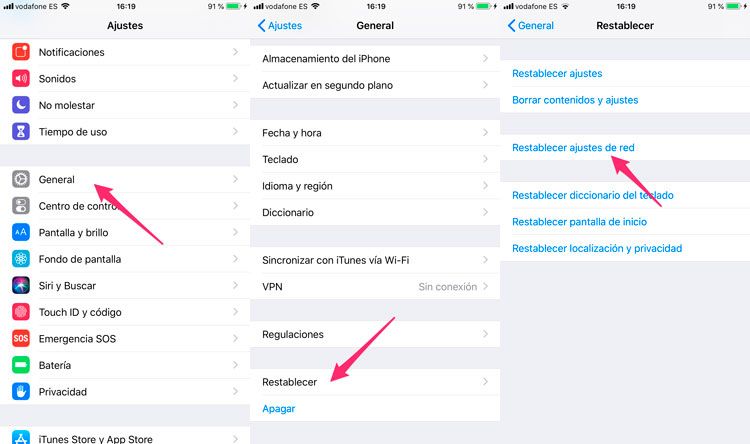
Restablecer los ajustes de red del iPhone
Si los problemas de conexión de red persisten, realice los siguientes pasos para restablecer los ajustes de red de su iPhone.
- En su iPhone, abra la aplicación Ajustes.
- Pulse General.
- Desplácese hasta la parte inferior de la pantalla y pulse Restablecer.
- Pulse Restablecer Ajustes de Red.
- Si se le pide, introduzca su código de acceso.
- Pulse Restablecer Ajustes de Red.
Su iPhone restablece sus ajustes de red y luego se reinicia, lo que tarda aproximadamente un minuto. Cuando pueda volver a utilizar su teléfono, introduzca su código de acceso. Su teléfono debería volver a conectarse automáticamente a su proveedor de telefonía móvil. Si su iPhone no se conecta automáticamente a su red móvil, póngase en contacto con su proveedor o con Apple para obtener asistencia.
También debe volver a conectarse a las redes Wi-Fi. Pulse Ajustes > Wi-Fi y, a continuación, pulse el nombre de la red a la que desea unirse. Si se le pide, introduzca la contraseña de la red y, a continuación, pulse Unirse.Si utiliza una VPN, obtenga y siga las instrucciones de su proveedor de VPN para reconfigurar su aplicación y sus ajustes en su dispositivo.








